セルのスタイルをクリアするには
Section 4 セルのスタイルと配置
最終更新日時:2023/04/03 16:23:36
Excel for iPhoneでは[書式のクリア]ボタンがありません。その代わり、画面右上の![]() [リボンを開く]をタップし[ホーム]タブの[セルのスタイル]一覧から[標準(左上のスタイル)]を選択します。標準スタイルにすると、フォントサイズ、セル内の文字配置がリセットされます。ちなみに、「書式のクリア」にすると、セルの結合まで解除されます。
[リボンを開く]をタップし[ホーム]タブの[セルのスタイル]一覧から[標準(左上のスタイル)]を選択します。標準スタイルにすると、フォントサイズ、セル内の文字配置がリセットされます。ちなみに、「書式のクリア」にすると、セルの結合まで解除されます。
標準スタイルを適用する
- 対象となるセルを選択して画面右上の
 [リボンを開く]をタップします。
[リボンを開く]をタップします。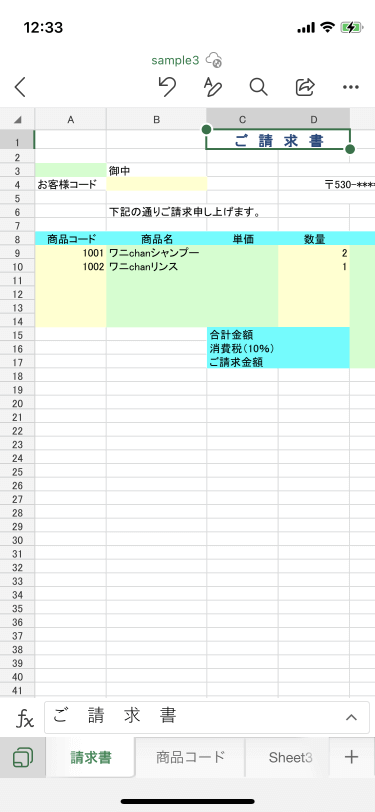
- [ホーム]タブの[セルのスタイル]をタップします。
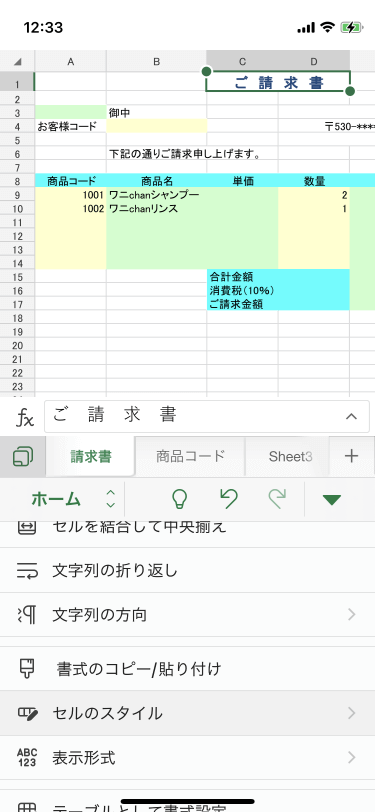
- [良い、悪い、どちらでもない]一覧から一番左の[標準]を選択します。
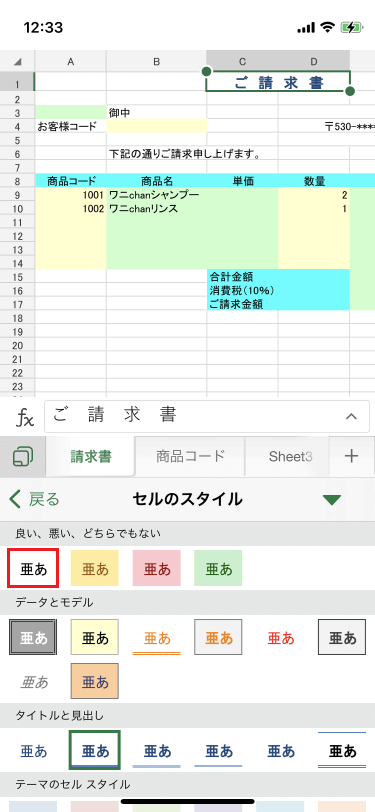
- 標準スタイルが適用されました。
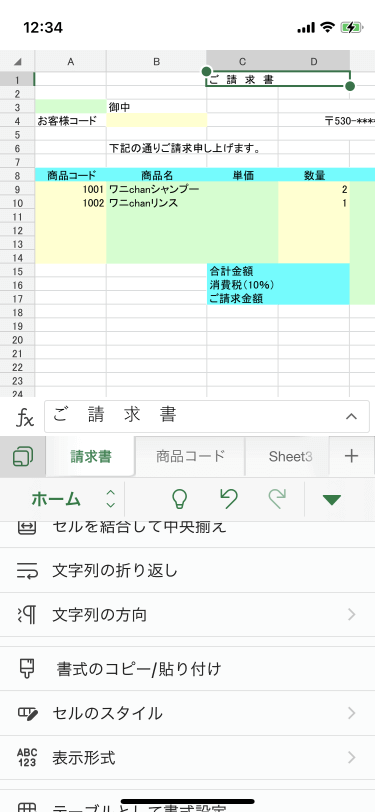
「書式のクリア」との違い
[ホーム]タブの[クリア]から[書式のクリア]を選択すると、セル内の書式が「標準」になるだけではなく、セルの背景や罫線、セルの結合まで解除されます。セルの結合を保持するには、[セルのスタイル]一覧から[標準]を選択します。
※執筆環境:Excel for iPhone バージョン 2.67.1
次のセクション
スポンサーリンク
INDEX

